I det här materialet kommer vi att berätta hur du vackert designar en VKontakte -grupp.
Innehåll
- Bilder - Ett viktigt visualiseringsverktyg för design av VKontakte -gruppen
- Registrering av en hatt för offentlig VKontakte
- Vilken avatar ska du vara uppmärksam på när du utformar en VKontakte -grupp?
- Widgetar: Registrering av affärsgrupper vKontakte
- Video: Design av den eleganta designen av VKontakte -gruppen
Visuell uppfattning är en av de viktigaste faktorerna i bildandet av en persons primära åsikt om något. Kom ihåg: "De träffas på kläder ..."? Det är mycket viktigt att komma ihåg denna princip när du börjar utforma din företagssida på det sociala nätverket VKontakte.
För första gången tittar på sidan i ditt samhälle kommer användare att utvärdera skönhet och bekvämlighet, samt funktionalitet och designprofessionalism. Därför bör du inte spara på specialisternas tjänster, såvida du naturligtvis inte är en webbdesignguru.
Vi har förberett dig för dig en serie tips som hjälper dig att göra din VKontakte -grupp attraktiv för potentiella deltagare och kunder.
Bilder - Ett viktigt visualiseringsverktyg för design av VKontakte -gruppen
”Det är bättre att se en gång än att höra hundra gånger” är ett annat ord som inte har tappat sin relevans i den moderna världen. Bilder, som är ett av de viktigaste visualiseringsverktygen, upptar deras välförtjänta plats i profilerna för internetanvändare, så du måste kunna kontakta dem korrekt och extrahera den maximala fördelen.
Kvaliteten på fotona spelar också en viktig roll, och VKontakte måste vanligtvis komprimera dem vid laddning. Det visar sig att du kan tävla med detta och med ett mycket värdigt resultat. För att göra detta måste bilden göras dubbelt så mycket, och bakgrunden för ett textunderlag är så ljus som möjligt (idealiskt - vit) med mörka bokstäver.
Var kan man få bra källor med hög kvalitet? Den enklaste vägen är att leta efter internet (du kan hitta gratis, du kan köpa för pengar) eller skapa det själv, då kommer de att garanteras att vara upphovsrätt och original.
VKontakte -utvecklare har etablerat det optimala dimensionella ramverket för bilder som kan laddas i grupper i grupper. Efter att ha ändrat den allmänna utformningen av det sociala nätverket dök upp nya krav för bilderna, som vi kommer att berätta i detalj.

- Avatar: Minsta - 200 x 200 pix., Annars ger systemet ett fel. Dekorerat maximalt - 200 x 500 toppar. (Även om storleken är större är det viktigaste att förhållandet förblir 2 till 5).
- Omslag: Det skiljer sig åt hela och mobila versioner, så du måste överväga detta ögonblick när du väljer och kontrollerar hur det kommer att se ut när du tittar på telefonen. Så, antingen 1590 x 400 pix, eller en trunkerad version - 1196 x 400 pixies.
- Bilder för vidhäftning: Nu registreras nyhetsflödet från VKontakte i bredd, så nu kommer dina bilder inte att deformeras till följd av bilaga. Försök att se till att bilden är fyrkantig (mycket bra för den mobila versionen) eller rektangulära horisontellt och hade en bredd på minst 510 pixies.
- Illustrationer för inlägg med länkar: Gå med i inskriptionerna när du lägger till länkar till den. Minsta för det är 537 x 240 toppar. (men fler är tillåtna och under proportionerna). Dessa bilder tas antingen som standard från öppen graf, eller från titeln Metatheg, men användaren har möjlighet att ändra dem till sin smak (välj ett annat foto från publikationen för tillkännagivandet eller placera sina egna).
- Illustrationer av texten: 510 x 286 pix. Gratis råd: Gör bilder i redaktören mörkare och inte brokiga så att bokstäverna inte går förlorade mot bakgrunden.
- Visualisering av historien: Vi påminner er om att endast marknadsförda grupper som får särskild tillstånd från utvecklarna av det sociala nätverket kan publicera berättelser på egen räkning (med den officiella tjänsten). De illustreras av fotografier (1080 x 1920 pix.) Och videofiler (720 x 1280 pix.) - i ett vertikalt format. Dessutom bör videon uppfylla ett antal kriterier: längden är inte längre än 15 sekunder, storleken är inte mer än 5 megabyte, codec - H.264, Voice Acting - AAS.
- Omslag till albumet: för full version-1200 x 800 pix., För trunkerade-200-enheter mindre.
- Video: Den optimala storleken är 1280 x 720 pix.
- Vicki-sida: Stora bilder när publiceringen kommer att komprimeras till en bredd på 400 pixies, så klicka på den med musen och ställ in 607 x 342 pixer. Med bevarandet av proportionerna kommer det att ta hela den vicky-sidans bredd.
Registrering av en hatt för offentlig VKontakte
En hatt är den viktigaste platsen i din grupp, eftersom det är den första som faller inom besöksområdet. Den viktigaste informationen publiceras här: relevanta nyheter, navigationsmeny, annonser och så vidare.
- Omslag. Det borde vara mycket vackert och väcka uppmärksamhet (1590 x 400 pixer.) - Det laddas enkelt från menyn Community Settings. På omslaget kan du täcka: publicera kampanjer och de mest "heta" förslagen, överraskningsbesökare med motto eller slogan, introducera gruppens namn. Du kan också, tvärtom, inte överbelasta täckningsinformationen, vilket bara lämnar kort allmän information om allmänheten och en länk för en snabb övergång till webbplatsen.
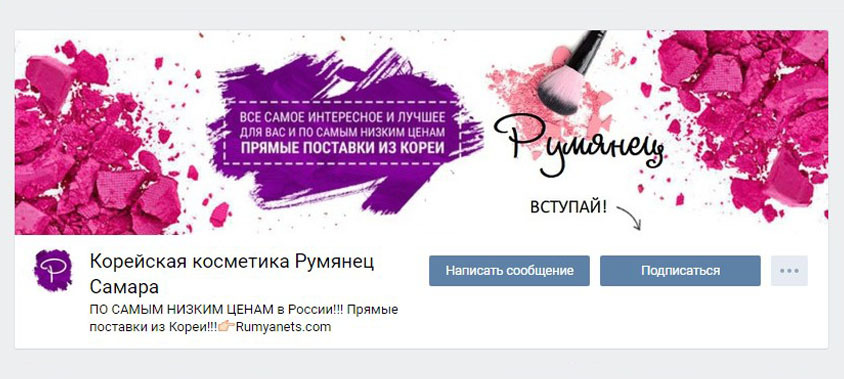
- Överväga som ett alternativ att använda dynamisk täckning, där de mest värdefulla förändringarna eller händelserna för dig eller dina prenumeranter kan visas.
- Hagestegs - De läggs också ibland till i beskrivningen av samhället på omslaget för att öka allmänhetens relevans och höja den till de högsta sökstegen.

- Du kan också hänga här och fixa det vicki-stolpe Eller en artikel som är utarbetad i redaktören med ett utkast till tillkännagivandet - i dem kan du ge detaljerad information om din grupp.
Meny. Här kan du också välja mellan olika alternativ exakt det som kommer att bli imponerad av dig och dina prenumeranter:
- Den öppna versionen är helt synlig i sidans rubrik.
- Stängda-displayer endast beteckningen "menyn" eller "navigering", och åtkomst till den kan erhållas genom att öppna Wiki-inlägget;
- Tilldelad - Avatar och tillkännagivandet av menyn kombineras till en enda matris;
- Dold - det kan endast göras för allmänheten (avsnitt kan läsas först efter övergången till länken).
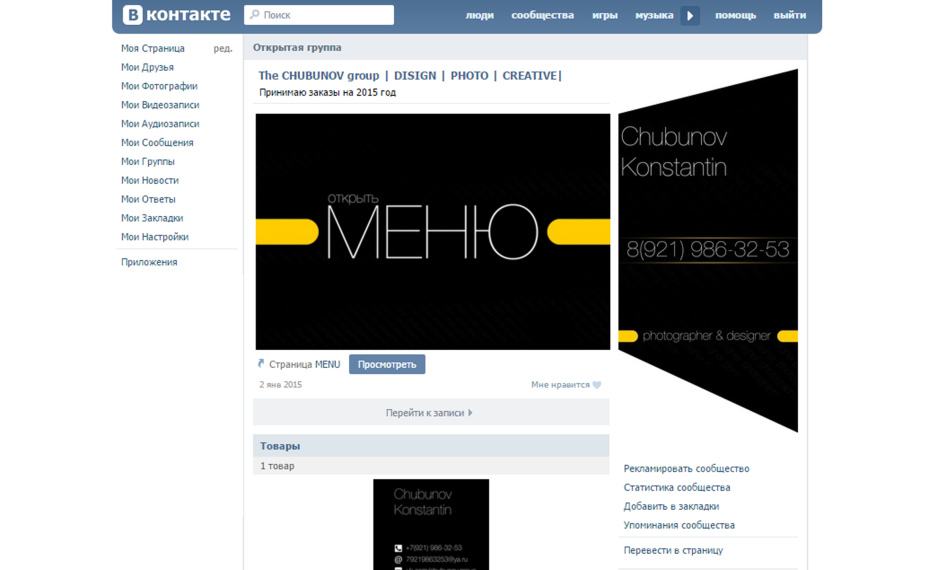
- Videoklipp på maskinen. Du kan bifoga en videofil till gruppens hatt, som på maskinen låter tyst vid ingången till sidan. En mycket attraktiv manöver för nya gäster.
För att använda denna möjlighet måste du välja en video, hälla bara via VKontakte utan att använda utländska spelare, fästa den på en budbärare och fästa den till en hatt.
- Megapopulär post. Den mest populära publikationen kan med rätta ta en hederlig plats i gruppens rubrik, eftersom ett stort antal likes, vyer och reposter är en garanti för att öka antalet prenumeranter.
- Tillkännagivanden, presentationer, kampanjer, dragningar. Det är i hatten som du kan röra om annonser som tillkännager olika evenemang eller album för dina prenumeranter - här kommer de att se det maximala antalet användare.
- Abonnentrecensioner, fall. Feedback, desto mer effektiv - vad kan vara bättre för att bekräfta rykte och ytterligare marknadsföring av gruppen? Ta dessa stunder i en hatt, och reaktionen kommer inte att komma länge.
- Applikationsreklam. Om du redan är så befordrad gemenskap att du har förvärvat en mobilapplikation, är detta en bra anledning att informera dina prenumeranter och nya besökare om det.
- Regler. Det är trevligt att placera information om reglerna i samhället i hans hatt - detta kommer också att öka ditt betyg (trots allt har disciplin alltid varit bland de positiva funktionerna) och förenkla processen för deras sökning efter dem som vill gå med i gruppen .
- Länkar. I locket kan du publicera länkar till andra samhällen (till exempel dina partners) eller sociala nätverk - detta är redan beslutat.
Vilken avatar ska du vara uppmärksam på när du utformar en VKontakte -grupp?
En avatar är ett stiliserat marknadsföringsverktyg utformat för att locka målgruppens uppmärksamhet och uppmuntra vissa åtgärder. Därför kommer skapandet av en kompetent logotyp som består av flera element att behöva arbeta hårt.
- Miniatyravatar. Teckensnittet i dess text bör vara tillräckligt stort för att läsa, men inte överskrida dess gränser. Bilden på avataren bör vara förståelig och igenkännbar, original och ganska ljus och sticker ut mot den allmänna bakgrunden, och också - snygg och tänkte på varje liten sak.
- I det lilla miniatyrens utrymme kan du till exempel placera viktig information: tillkännagivandet av något (tjänster, evenemang, varor), fördelarna med allmänheten, kontakter för kommunikation, gynnsamma moment av samarbete (de bästa priserna, leveransvillkoren, Experthjälp, och så vidare), alla typer av tävlingar, alla typer av tävlingar, alla typer av tävlingar. Med ett ord, en mycket bra plattform för kreativitet.
- När omslaget inte är inställt i allmänheten kommer användare att se full version av avataren. Om detta är ditt fall, bör avataren vara av hög kvalitet.
- För att få samhällshatten att se snygg och attraktiv ut, måste du skapa en avatar i en ven (färgschema, teckensnitt, design) från menyn.

Uppmärksamhet: Avataren och dess miniatyr kan vara densamma eller kan skilja sig - du bestämmer dig. Det viktigaste är att inte överbelasta den med överdriven information, låt dess utrymme vara "luftigt".
- Information om avataren. Det kan vara alla positioner som är viktigast för dig och dina besökare: domänen på webbplatsen, kontakter och driftsläge, liten reklam av varor, kampanjer och rabatter, ett meddelande om tillgängligheten för en mobil applikation, länkar till andra sociala nätverk , Lista dina utmärkelser och prestationer, och så vidare.
- Awatar och meny De skapas med vilken grafisk redigerare som helst inom dess funktioner.
Om du inte vet hur du använder en standard Photoshop, finns det till exempel specialtjänster med färdiga alternativ, till exempel, Fotor.com, canva.com Och liknande. Det är absolut lätt att hantera dem.
Widgetar: Registrering av affärsgrupper vKontakte
När du ansöker om en affärsgrupp får man inte glömma användningen av widgetar, tack vare vilken du kan utföra feedback: dela recensioner från deltagare, ansöka om ansökningar, prenumerera på nyhetsbrevet, acceptera gåvor, delta i tävlingar och dragningar, och så vidare.
Skapa mallar för inlägg
Om du vill att inläggen på sidan ska se snygga och igenkännliga ut, kan du utveckla (dig själv eller med hjälp av en designer) specialmallar för tillkännagivanden där du bara behöver ändra färgen på bilden och fylla det nya text.
För detta kan du:
- leka med blixten av bilden för att underlätta uppfattningen av texten
- skapa ett kontrasterande område och skriv på det
- markera textlinjer med färg
- dela upp bilden i två halvor; Gör en lerig bild
- ursprungligen väljer du ett foto med en plats för krediter
- lägg till specialeffekter till teckensnitt (skuggor, slag, glöd och liknande)
Ibland läggs en logotyp till mallen - ett märke om din grupp redan har det.
Artiklarredaktör
I VKontakte finns det en textredigerare för layout - ingången till den präglas av den stora bokstaven "T" i det övre högra hörnet av skärmen. Till och med en nybörjare kan använda sina tjänster.

Vicky-dump
Vicky Damping är en ledare för HTML -språket, är ett alternativ för den vanliga texten. Det är effektivt när du skapar stora material med olika textutsöndringar, lägger till grafik, ljud, videoeffekter, en ljus navigationsmeny.

För arbete rekommenderar jag att du behärskar tjänsten "Start Page Code", som gör det möjligt att se Wiki -sidkoden (ange tjänsten, infoga en länk till önskad typ av grupp och visa, hitta önskad sida i registret och klicka på frasen "Visa kod").
Redaktör och wiki -community
VKontakte har en redaktör för bearbetning av Vika-Page, samt specialgrupper "Vicky Vkontakte" och "Vicky Doc".
För att skapa en sådan sida måste du infoga nästa uppsättning tecken i adressraden: http://vk.com/pages?id\u003d-xxx&p\u003d Endast av Pornich, där xxx - Detta är ID för din sida (du kan hitta antingen i "community poster" - siffrorna till "?" Eller använder "ta reda på ID) -tjänsten och" innehållsförteckningen " - detta är rubriken på Materialet med lägre betoning på utrymmen.

- Du kan konfigurera möjligheten att redigera material själv (du hittar inställningarna för detta till vänster längst ner på redigeraren). Det är nödvändigt att mycket noggrant tillåta redigering av dina material till utomstående.
- För att gå till kodläget när du arbetar med en visuell redigerare och vice versa behöver du bara klicka på ikonen med två horisontella triangulära konsoler i det övre högra hörnet av redaktören.
- Det är lätt att hantera redaktören - enligt analogi med ord, det är bara omöjligt att spela med teckenstorleken, men att engagera sig i taggning (H1, H2, H3), kursiv eller fettutsläpp. För mer allvarlig formatering av texten måste du göra i kodläget manuellt.
- För att infoga länkar till materialet i Wiki -dämpningen måste du förskriva formeln: [Länk till materialets text].
- Det rekommenderas att lossa bilder i kodat läge för att undvika automatisk nivellering och komprimering. Och innan du fyller videosfilen måste du först spara den i dina videor.
För att hänga en länk till bilden, lägg i kodningsläget efter den andra ikonen | Länk till önskad fil, justera och skriv ner storleken.
Skapa en navigationsmeny
Om du inte planerar att skapa en komplex meny räcker det för att helt enkelt framställa alla navigationspunkter i redaktören.
- Det kommer att vara nödvändigt att arbeta med något som Photoshop där du ska skapa en bild, klippa den i bitar, hälla bitar i ett wiki -inlägg med tillägg av länkar.
- Du kan fixa den skapade menyn på sidan på sidan och skapa den på ett wiki -språk.
- Menyn kan vara mycket mångfaldig: enkel (1, 2 eller flera kolumner), i tabelllayout (skapa en tabell om Wiki -lingvistik), adaptiv.

Så att de ser bra ut både på skärmen på en persondator och i en mobil gadget rekommenderar vi att du använder en tabelllayout med en tydlig bredd av cellerna och klipper menyn på samma geometriska former (3 kolumner - Maximal bredd - 190 Pix ., 4 kolumner - 150, 5 - 110).
Kontrollera resultatet
Under layouten i Wiki -dämpningen är det tillrådligt att kontrollera resultatet som användas av användare från olika enheter. Det finns speciella applikationer som förenklar denna uppgift.
I Google Chrome -webbläsaren, gå bara till Wiki -sidan och lägg "M." Till adressen, klicka sedan på höger mus och välj "Se koden" och sedan - på den stiliserade ritningen av en mobil gadget. Du bör välja den enhet du är intresserad av och uppdatera sidan så att allt visas korrekt.
Du kan också installera upplösningstestplugin på Google Chrome, gå till den mobila versionen av VKontakte och välja storleken på intresse.







